问题描述:
我在做学生管理系统的时候,Windows防火墙一直是关着的,在另一台电脑上运行的学生管理系统的时候可以顺利的登录,但是当把Windows防火墙打开之后,再运行系统,就无法进入了。
解决办法:
第一步:先检查一下你的SQL相关服务的端口有没有打开,该服务器的端口是:1433,如果你在SQL server的配置管理器中已经启用了TCP/IP的话,那么你的端口是开着的,你可以调出CMD命令窗口,输入“netstat -na”或者输入“netstat -nao”
出现图中划红线的部分说明该端口已经打开。
还有另外一种方法打开端口:
1)、打开 “控制面板——windows防火墙——高级设置”
2)、右击 “入站规则——新建规则”,在 “要创建的规则类型”中选择 “端口”,点击下一步,输入要开启的端口 1433,点击下一步,允许连接,在下一步,可默认选中“域”“专用”“公用”,最后输入名称和描述,名称最好和端口号一致,便于重新设置,完成。这样就打开了1433端口。
第二步:打开防火墙——高级设置——入站规则——新建规则——选择程序——位置(例:C:\Program Files\Microsoft SQL Server\MSSQL.1\MSSQL\Binn\sqlservr.exe),这样然后你再试一下,应该就可以连接上数据库了!
1433端口经常成为别人入侵的端口,在发布系统的时候,建议修改SQL server 2008的端口号,在SQL server配置管理器——sql server网络配置——MSSQLSERVER的协议——TCP/IP——属性,把IP地址中的端口号都改成其他号,比如2433,然后重启sql server(MSSQLSERVER),然后再按照上面的第二步进行设置,值得注意的是当你连接数据库是要用IP;端口号,如192.145.0.2;2433,端口与IP之间是分号。










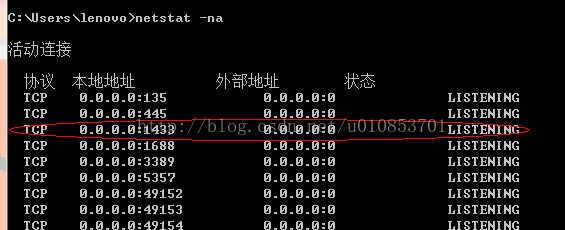














 5686
5686

 被折叠的 条评论
为什么被折叠?
被折叠的 条评论
为什么被折叠?








